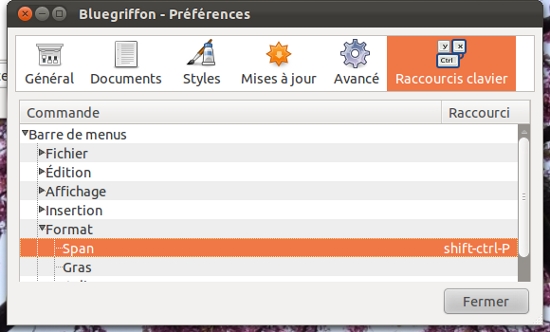Lorsque j’ai découvert BlueGriffon, j’ai remarqué, comme vous peut-être, que dans les divers menus, une lettre du nom de la fonction était soulignée. Par exemple dans le menu Format, on peut lire Span. Habituellement lorsqu’une lettre est ainsi soulignée dans le menu d’un logiciel, elle indique un raccourci pour activer une fonction identifiée de cette manière. J’ai dû constater qu’il n’en était rien.
Mais BlueGriffon permet de remédier à cette situation car il est possible d’attribuer un raccourci clavier à chacun des éléments de son menu. Cet À PROPOS DE a donc comme objectif de vous montrer les possibilités de configuration des raccourcis clavier et l’usage que l’on peut en faire.
1- Configuration des raccourcis clavier dans Bluegriffon.
Créons une page minimaliste pour tester la configuration et la mise oeuvre des raccourcis clavier. Nous lui donnerons comme titre « Test des raccoucis clavier » et nous écrirons une seule ligne dans cette page : « Une seule ligne suffit pour montrer, l’intérêt l’utilité des raccourcis clavier. » Ce texte contient un mot que je voudrais supprimer ou plutôt barrer pour souligner mon hésitation entre le mot intérêt et utilité.
a- La procédure à mettre en oeuvre sans les raccourcis clavier

Copie d’écran
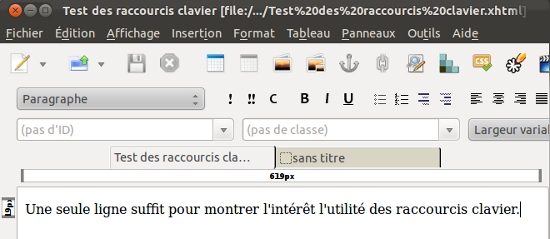

Information Énumérons les actions à mettre en oeuvre pour passer du texte visible dans la copie d’écran ci-dessus au texte barré ci-dessous :
- Sélectionner le mot et son article «l’intérêt»
- Ouvrir le menu Format
- Cliquer sur Barré

Copie d’écran
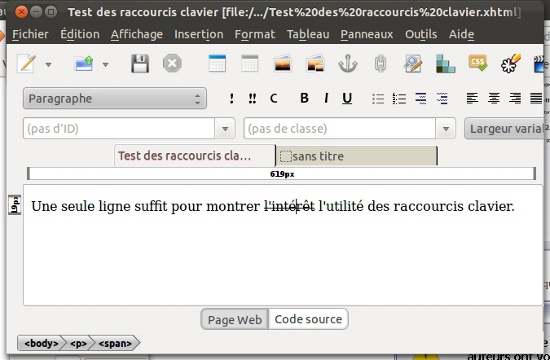

Observez
Notez le mot barré et surtout sous la fenêtre d’édition, alors que le curseur clignote dans le mot
b Création des raccourcis clavier dans BlueGriffon

Faites Pour ouvrir le gestionnaire de raccourcis :
- Ouvrir le menu Outils
- Cliquer sur Préférences
- Cliquer sur l’onglet Raccourcis clavier

Copie d’écran
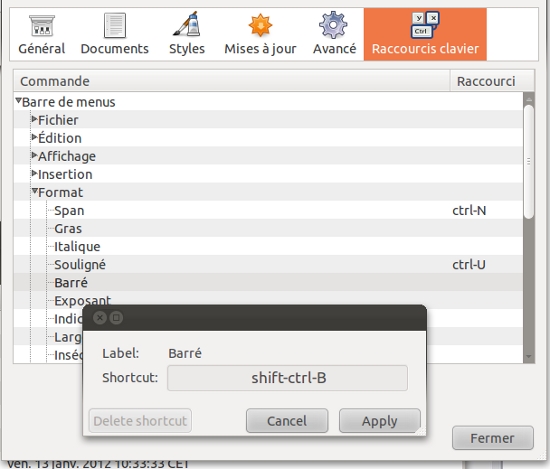

Faites Puis…Procéder à l’enregistrement du ou des raccourcis clavier voulus.
- Ouvrir la ligne Format
- Sélectionner la ligne Barré et faire un double clic
- Maintenir appuyées simultanément les touches Majuscule, Ctrl et B. Le raccourci s’inscrit dans la boîte de dialogue ouverte shift-ctrl-B
- Cliquer sur le bouton Appliquer ou Apply, selon l’état de la traduction.
- Le raccourci clavier est alors affiché à droite de la ligne Barré
- Fermer la boîte de configuration des Préférences
2 Utilisation et choix des raccourcis
Nous avons donc créé un raccourci vers l’élément Barré du menu Format. Nous devons maintenant nous interroger sur l’opportunité de créer d’autres raccoucis et avec quelle association de touches. mais d’abord vérifions le fonctionnement du raccourci que nous venons de créer.
a Utilisation du raccourci shift-Ctrl-B
Une première question se pose. Comment supprimer le texte barré et surtout les balises <span style= »text-decoration: line-through; »>l’intérêt</span> présente dans le code ? L’idéal serait de pouvoir supprimer le style style= »text-decoration: line-through; » en conservant le texte l’intérêt.
Pour cela, une première méthode : passer dans le mode code et supprimer les balises <span> et </span> en gardant le texte l’intérêt.
Mais l’un des objectifs de ces pages sur BlueGriffon est de tout réaliser en mode éditeur visuel. Donc, la méthode…

Copie d’écran
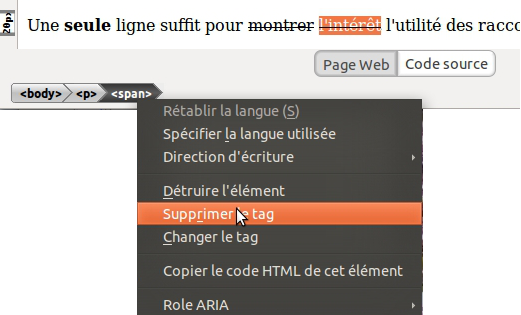

Faites La copie d’écran ci-dessus peut sembler suffisamment parlante. Mais nous allons tout de même énumérer les actions à mettre en oeuvre pour supprimer les balises span tout en conservant le texte qu’elles encadrent.
- Cliquer dans le mot intérêt. Un curseur clignote.
- Cliquer avec le bouton droit de la souris sur le tag <span>, placé en-dessous de la fenêtre d’édition de BlueGriffon. Le tag <span> est affiché en inversion vidéo, fond noir, texte blanc. Dans le même temps le texte l’intérêt est affiché sur fond orange, texte blanc. Enfin et surtout un menu contextuel est ouvert.
- Cliquer dans ce menu sur Supprimer le tag comme l’indique la copie d’écran ci-dessus. le tour est joué : texte conservé, tag span supprimé.
Tout cela est bel et bon mais l’objectif de ce chapitre était d’utiliser le raccourci shift-ctrl-B. Qu’à cela ne tienne…

Faites.
- Sélectionner l’intérêt
- Maintenez appuyées simultanément les touches majuscule, Ctrl, B.
Voilà c’est fait votre texte est à nouveau barré l’intérêt. Sisyphe quand tu nous tiens.
b Bien choisir les associations de touches
Une question vous taraude peut-être l’esprit : pourquoi avoir choisi une association de trois touches shift-ctrl-B ? Le raccourci ctrl-B, avec B comme Barré n’aurait-il pas suffit ? Oui, mais…

Faites. Reprenez la manipulation précédente.
- Suppression du tag <span>
- Sélectionner l’intérêt
- Maintenez appuyées simultanément les touches Ctrl, B.
Et voilà l’intérêt…est en gras et non pas en barré.

Conclusion.Vérifier si le raccourci n’existe pas déjà.
Le raccourci ctrl-B existe par défaut. Il est associé à la mise en gras d’un texte. Donc si vous voulez utiliser ctrl-B pour mettre un texte en Barré, vous supprimerez le raccourci associé à la mise en gras d’un texte. Que faire ?
- Bien regarder dans les menus, les raccourcis existant.
- Si vous choisissez un raccourci qui existe, penser à le remplacer par un nouveau raccourci. Par exemple, pour mettre en gras un texte, on pourrait choisir ctrl-G, avec G comme gras en français. Auquel cas l’on pourrait affecter au texte barré ctrl-B
c Créer d’autres raccourcis ?
La question par rapport à la création de nouveaux raccourcis pourrait être : quels sont les raccourcis les plus utiles ? De mon point de vue, la réponse serait, la création d’un raccourci pour créer une balise span encadrant un texte me paraît une priorité pour une utilisation optimum de BlueGriffon.
Certes les balises <span> et </span> sont utilisées lorsque l’on modifie certaines composantes d’un caractère, mais elles sont toujours associées à un style, gras, italique ou autre.
Dans un usage plus approfondi de BlueGriffon, je veux pouvoir encadrer un texte sélectionné par <span> et </span>, puis lié ces balises à un style CSS que j’aurai créé moi-même comme permet de le faire BlueGriffon.

Que choisir ?. Quel raccourci choisir pour le tag <span> ?
On va penser aux lettres du mot s p a n. Oui mais…ctrl-S est un raccourci traditionnellement utilisé pour la fonction Enregistrer de la plupart des applications et shift-ctrl-S est utilisé pour la fonction Enregistrer sous. ctrl-P est utilisé pour lancer une impression, ctrl-A pour sélectionner un ensemble de texte… ctrl-N sert à ouvrir une nouvelle fenêtre ou une nouvelle page selon les applications. c’est le cas de BlueGriffon. Fnalement, vu que la première lettre est utilisée , y compris avec shift, je me rabats sur la deuxième, ce sera donc shift-ctrl-P comme le montre la copie d’écran ci-dessous.

Le vaiqueur est…shift-ctrl-P